软碟通制作U盘启动盘
熟悉安装电脑系统的技术老牛就不必多说,菜鸟的果断戳进来吧。
目前安装电脑系统的方法有很多,但是这个方法是安装完的系统是最纯净的系统,没有任何附带软件,通常使用某桃或者某菜安装完的系统都会给你安装很多捆绑的软件。再说某桃或者某菜的方法适合修电脑或者电脑出问题时使用的,不过你也可以使用,但是就是会捆绑软件,要是不介意的话OK.
不多说了,马上开始吧。
工具:空的U盘(至少4G)、软碟通(百度云盘下载:http://pan.baidu.com/s/1i5i09E1)
原料:Windows系统官方镜像地址:https://www.gooboys.com/windows-office/578
1.打开软碟通,选择合适的电脑系统镜像
2.点击软碟通的启动,选择写入硬盘映像
3.检查是否是你的U盘盘符,然后点击格式化,再点击写入
注意,格式化U盘是会清空U盘的数据,注意备份好U盘的数据,(这就是使用空U盘的好处了)
4.格式化完后再点击写入,这时会跳出一个提示框,点击是
5.接下来就是等待了
6.看见刻录成功时,就表明制作完成啦
7.打开U盘看看,这时就可以通过U盘启动来安装电脑系统了。
完
更多精彩内容扫描二维码关注小G乐园微信公众号(gooboys_com)

共有 0 条评论